bitlocker是一款非常专业的磁盘加密软件,用户使用该软件,可以恢复误操作、重装系统等原因造成的bitlocker加密分区丢失、bitlocker加密分区无法打开的数据,同时还可以对电脑磁盘设置密码,以保护磁盘内容不被随意的观看或修改。在使用这款软件对磁盘进行加密后,有时候生成的恢复秘钥可能会丢失,这种情况下就需要找回恢复秘钥。这款软件找回恢复秘钥的方法很简单,那么接下来小编就给大家详细介绍一下bitlocker找到恢复秘钥的具体操作方法,有需要的朋友可以看一看。

1.首先在电脑上打开“此电脑”,我们可以看到其中的一个硬盘处于bitlocker加密状态。
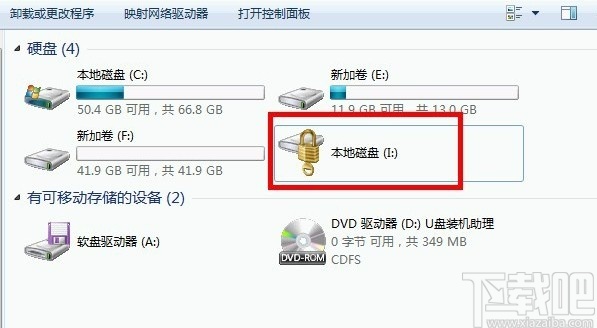
2.接着我们双击bitlocker加密的磁盘,在弹出的窗口中找到一个文本框,在文本框中输入密码,再点击窗口右下角的“解锁”按钮。
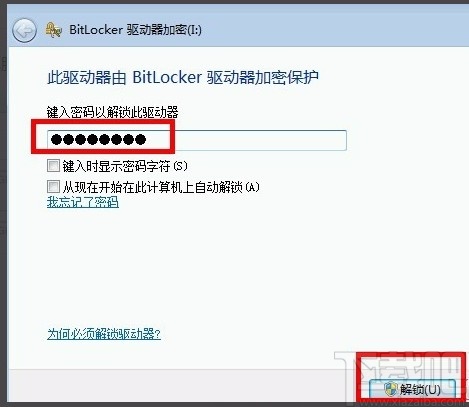
3.当我们输入正确的密码后,就可以打开硬盘查看里面的数据内容了,如下图所示。
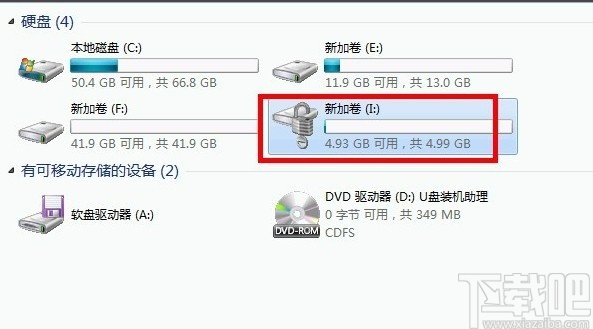
4.紧接着我们右击硬盘,在出现的下拉框中找到“管理BitLocker”选项,点击该选项即可。
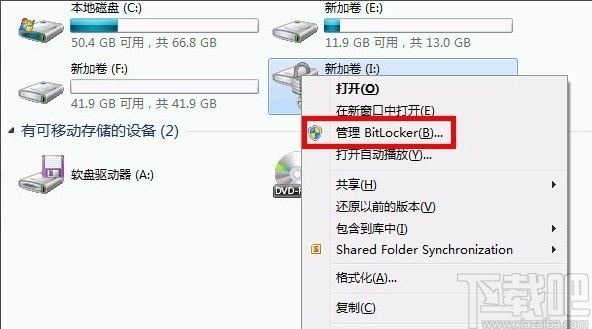
5.然后界面上会弹出一个bitlocker驱动器加密窗口,我们在窗口中点击“再次保存或打印恢复秘钥”。
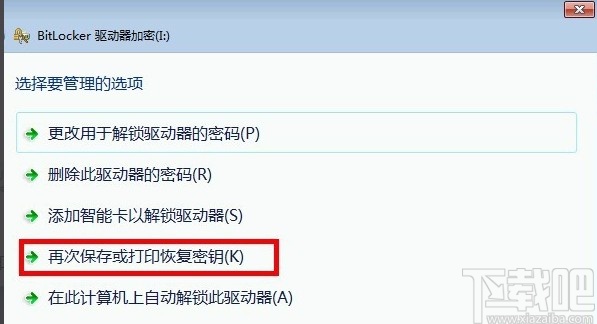
6.之后进入到恢复秘钥方式选择页面,我们在页面中找到“将恢复秘钥保存到文件”选项,点击该选项就可以成功获取恢复秘钥,并将其保存在文件中。
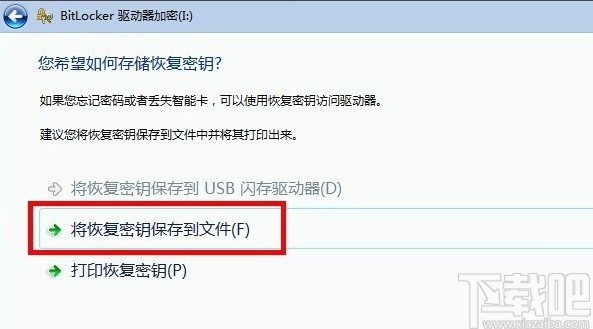
7.最后我们在电脑中找到恢复秘钥的文件,双击该文件,在文件中就可以查看到恢复秘钥了。
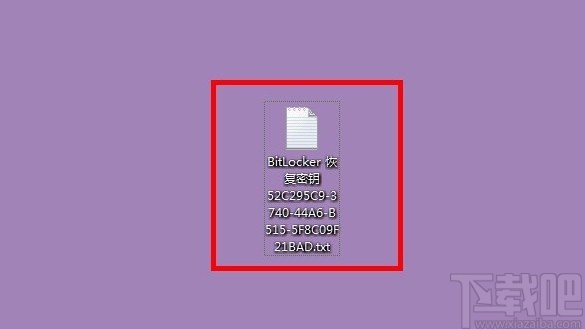
以上就是小编给大家整理的bitlocker找回恢复秘钥的具体操作方法,方法简单易懂,有需要的朋友可以看一看,希望这篇教程对大家有所帮助。


